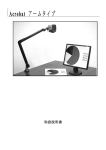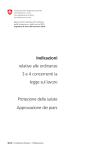Download 取扱説明書 管内カメラ
Transcript
WH-4000 管内カメラ 取扱説明書 ホダカ株式会社 はじめに この度は、管内カメラWH-4000をお買い上げ戴き、誠に有難うございます。 正しくお使い頂くためにこの取扱説明書を必ずお読み下さい。 本文中の特に重要な部分には、 のマークが入っています。 もくじ 1 安全に関して 1.1 使用上のご注意 1.2 カメラ部分の取扱いに関するご注意 2 2 仕様 3 3 各部の名称 4 4 コントロールパネルと各ボタンの機能 5 5 モニター 5.1 モニターメニュー 6 6 操作の仕方 6.1 充電方法 6.2 電源のON/OFF 6.3 設定 6.3.1 モニターの設定 6.3.2 位置探知機能の設定 6.3.3 録音・再生音の設定 6.3.4 モニター表示のON・OFF設定 6.3.5 モニター表示の設定 6.3.6 画質のユーザー設定 6.4 検査の開始 6.5 モニター表示 6.5.1 カメラヘッドの位置の表示 6.6 ホーム機能 6.7 動画と写真撮影 6.7.1 動画の再生 6.7.2 写真の撮影 6.7.3 動画や写真の削除 7 7 PCでの動画の再生・転送 8 9 10 11 12 12 8 オプション部品 13 9 位置探知機(ロケーターL200)の操作の方法 15 10 保証 16 1 安全に関して 1 以下の安全に関する注意事項は厳守して下さい。ユーザー様に対する文書のうち、極めて重要で 不可欠な部分です。ご覧になりませんと、不具合が発生しても保証対象外になることもありますのでご 注意下さい。 1.1 使用上のご注意 ・ 本器は付属の電源のみご使用頂けます。それ以外の電源をご使用した場合には、本体 内部のバッテリーが引火する恐れがあります。引火した場合には、消火器により消火して下 さい。 ・ 本器は、防爆認定品ではありません。危険場所で使用しないで下さい。 ・ 本器は、直火をあてたり、高温の熱付近では使用しないで下さい。 ・ 本器を放り投げたり、落としたりしないで下さい。 ・ 振動や衝撃が加わる場所、高周波や磁気、高磁界が発生する場所、及び無線装置等の 近くでは使用しないで下さい。本器の機能や性能をそこなう場合があります。 ・ 高温、多湿な場所での保管は避けて下さい。 1.2 カメラ部分の取扱いに関するご注意 ・ カメラの先端には衝撃や傷に強い強化ガラスを使用しておりますが、取扱いには十分ご注 意下さい。 ・ カメラレンズ部分に汚れが付着した場合は、柔らかい布などでふき取って下さい。 ・ 必要以上に強い力でケーブルを引き出さないようにして下さい。 ・ ケーブルを収納する際には、汚れや水分をふき取ってから収納して下さい。 2 2 仕様 WH4000 8.4mmカラーCMOS タイプ 32万画素 画素数 0.5 LUX 最低照度 焦点距離 f = 2.3mm レンズ 絞り F = 2.5 120° 視野角 縦 180°/横 360° 可動範囲 白色LED 12灯 光源 IP67 保護等級 φ40mm 外径 30m ロッド ロッド長 6.5mm ロッド径 グラスファイバー 材質 液晶 7インチ TFTモニター サイズ モニター ビデオ出力 NTSC モニターケーブル長 1.7Kg 重量 0 ~40℃ 本体 作動温度 -20 ~ 50℃ (カメラ含む) 保管温度 ACアダプタ(AC100-240V 50/60Hz DC18V 1670mA ) 電源 内蔵ニッケル水素充電電池(最大で連続約2時間作動) メモリー SDカード(最大32GB)*1 (W×H×D) 寸法(ハードケース) 450×410×130mm 約8.5kg 重量(セット品) ACアダプタ、ニッケル水素充電電池(内蔵)、MiniUSBケー 付属品 ブル、SDカード(2GB)、交換用プラスチィックドーム(10個) 型式 カメラ *1 付属のSDカード以外を使用する場合は最大32GBまでのSDカードが使用可能です。 その際フォーマットが必要な場合があります。 本仕様書は改良のため、予告無く変更することがあります。 3 3 各部の名称 1 2 3 4 5 モニター スピーカー カメラコントローラー メモリーカード用 カードスロット ミニUSBポート 電源ソケット ビデオ出力 6 7 8 9 10 ショルダーストラップ用ホルダー 11 12 13 14 バッテリー収納ボックス ケーブル接続コネクタ ケーブルガイド スタンド接続用ホール ウエストストラップ用ホルダー マイク 4 4 コントロールパネルと各ボタンの機能 イルミネーションキー: カメラヘッドを360度回転 明るさの調整 Menuキー : カメラヘッドの角度を変更 Play キー カメラヘッドを360度回転 設定メニュー Shiftキー ※シフトモードがア クティブな場合、シ フトキーは点灯し、 モニター中央に “S”が表示されま す。 録画の再生 Videoキー 録画の開始・停止 写真を撮る Home キー ON/OFFキー カメラヘッドの角度を変更 電源ON: 押す(緑ライトが点灯/充電中は赤色点滅) 電源OFF: 2秒押す システムがONのときに1回押す: 距離カウンターをリセット カメラを正面に戻す 録画の消去 5 5 モニター 5.1 モニターメニュー 本体の左側面にモニターメニューボタンがあります。 (レザーケースからモニターを出して確認して下さい) モニターメニューの開始/ サブメニューの選択 値を上げる 値を下げる 項目の選択 左記モニターメニューが表示されます。 上段のサブメニュー 左から: PICTURE(モニター画面) VOLUME(ボリューム) OPTION(オプション) RESRT(リセット) SYSTEM(システム) 約5秒ボタンが押されないと、メニューは自動的に 終了します。 <言語の選択> 9つの言語から選択することが出来ます。 (英語、ドイツ語、フランス語、スペイン語、ポルトガル語、 イタリア語、オランダ語、ロシア語、中国語) PICTUREを選択します。 一番下の行を選択します。 希望する言語を選択します。 <モニターの設定> PICTUREを選択します。 注意 Bright(明るさ)、Contrast(コントラスト)、Color (カラー)を 選択します。 値を変更します。 / 初期設定 PICTURE 以外の項目の変更は行わないことを Bright(明るさ) :30 Contrast(コントラスト) :30 お勧めします。 Color (カラー) :50 6 6 操作の仕方 6.2 充電方法 付属のACアダプターを本体の充電器接続口に差込んで下さい。 ACアダプターのコンセントプラブを、コンセントに差し込んで下さい。 正しく接続されると、ON/OFFボタンが赤く点滅します。 充電が完了すると、ON/OFFボタンが赤く点灯します。充電には約3時間かかります。 充電電池での作動時間は満充電状態で約120分です。 注意 充電電池は正しく使用しないと、損傷の恐れがあります。 警告 感電の恐れがあります。 濡れた手で電気出力箇所に触れないで下さい。 6.2 電源のON/OFF コントロールパネルのON/OFFキーを押して、電源を入れます。 機器がONになったら、ON・OFFキーが緑色の点灯します。 約5秒後にモニターに映像が表示されます。 電源を切るときは、ON・OFFキーを2秒押します。 7 6.3 設定 録画・モニター表示に関する設定やロケーター(オプション)の設定が可能です。 ※カメラが接続されていなかったり付属品以外のカメラヘッドを使用していると、設定を行うことが出来ません。 6.3.1 モニターの設定 モニター画質は3つの設定があります。 Shiftキーを押してからMenuキーを押すと、左記画面が表示 されます。 “Menu”を選択します。 Videoを点滅させます。 Video1/2/3を切替えます。 値を確定して、メニューを終了します。 ビデオ1 パイプに推奨、見通しの良い長い現場に ビデオ2 煙突に推奨。暗いエリアを明るく ビデオ3 ユーザー設定 設定の方法は6.2.5を参照 ビデオ1とビデオ3の設定は変更するこ とは出来ません。 6.3.2 位置探知機能の設定 L200ロケーター(オプション)を使用して、カメラヘッドの位置探知が可能です。 Shiftキーを押してからMenuキーを押すと、左記画面が表示 されます。 “Menu”を選択します。 Locを点滅させます。 ON/OFFを切替えます。 ON:位置探知機能 ON OFF:位置探知機能 OFF 値を確定して、メニューを終了します。 6.3.3 録音・再生音の設定 WH-4000に電源が入っていると、位置探知機能は常に無効にな ります、この機能が無効であればWH-4000の電源が少なくてす むからです。ですので、L200ロケーターを使用するときは常に位 置探知機能をONにしなければなりません。 音声の録音(VOL)・再生音(MIC)の設定ができます。 Shiftキーを押してからMenuキーを押すと、左記画面が表示 されます。 “Menu”を選択します。 VOL またはMIC を点滅させます。 ON/OFFを切替えます。 値を確定して、メニューを終了します。 8 6.3.4 モニター上の表示のON/OFF モニター上のバッテリーマークと日付の表示・非表示を設定できます。 Shiftキーを押してからMenuキーを押すと、左記画面が表示 されます。 “Menu”を選択します。 OSDを点滅させます。 OSD:ON バッテリーマークと日付を表示 OSD:OFF バッテリーマークと日付を非表示 ON/OFFを切替えます。 6.3.5 モニター表示の設定 各項目のモニター上での表示の設定が可能です。 値を確定して、メニューを終了します。 Shiftキーを押してからMenuキーを押すと、メニュー画面が 表示されます。 “Set up”を選択します。 変更する項目を点滅させます。 値を変更します。 値を確定して、メニューを終了します。 日付 時間 メーター/フィート 日付 時間12h/24h 日付の設定 時間の設定 表示距離 m 又は feet 日付の表示 DD・MM・YY(日・月・年) 又は MM/DD/YY(月/日/年) 時間の表示 12時間表示 又は 24時間表示 6.3.6 画質のユーザー設定 Shiftキーを押してからMenuキーを押すと、メニュー画面が 表示されます。 “Video”を選択後します。 変更する項目を点滅させます。 値を変更します。 明るさ コントラスト シャープ 彩度 Gamma ガンマ カーブ設定(0-3) ※数値が大きいほど、 黒色が潰れた画像になります。 フロッピーのマークを選択します。 値を保存します。保存中、フロッピーのマークが点滅します。 メニューを終了します。 ガンマカーブの変更は、明るさ の設定に影響します。 9 6.4 検査の開始 <カメラヘッド、カメラケーブル、モニターの接続> モニター背面の8ピン接続口を起こして、黒色のケーブルを 青色のケーブルの先端にカメラを接続 差し込みます。 ロックリングを右に回し、確実にケーブルを接続してくださ して下さい。 い。 ケーブルを強く曲げたり引きずらないで下さい。 注意 6.5 モニター表示 6.5.1 カメラヘッドの位置の表示 ポインター 角度 バッテリー残量 時間 日付 カメラヘッド までの距離 ポインター ホーム機能を使用すると、モニターの左上角に表示されるポインターは常に重 力に向かって、つまり下向きに表示されます。カメラヘッドを動かすと、それにつ れてポインターも位置変更します。 カメラヘッドが垂直に上に向いている場合。 カメラヘッドが垂直に下に向いている場合。 角度 パイプの下方傾斜を表示します。 表示例:-13°は下方傾斜が13°を意味します。 例: カメラヘッドが垂直に上部を向いているとき: カメラヘッドが垂直に下部を向いているとき: カメラヘッドが地表と平行なとき: 距離 +90° -90° 0° 左下にケースから出されたケーブルの長さが表示されます。 メニューでmまたはfeetを選択することができます。 ON/OFFを短く押すと、カウンターを0に戻すことができます。 パイプの入口でこの作業をすると良いかもしれません。 日時 日時は画面の右下に表示されます。 録画を再生しているときは記録時間が表示されます。 10 6.6 ホーム機能 この機能を使うと、画面が地表と平行になるようにカメラヘッドを自動調整します。 Shiftキーを押してから、Homeキーを押して下さい。 (この機能はカメラヘッドが90°上または下を向いているときは無効です。 そのような状況下ではレンズが前を向くのみです) 6.5.1で述べられている角度は、カメラヘッドがまっすぐに なっていないと機能しません。 6.7 録画と写真撮影 録画を開始するにはVideo キーを押して下さい。作動中はRecord Videoキーは 赤く点滅します。 再度Videoキーを押すと、録画が停止します。 録画中は電源が切れないように注意して下さい。 注意 付属のメモリーカード以外のメモリーカードを使用する場合、PCで使 用する前にフォーマット(FAT32)の必要がある場合があります。 フォーマットの仕方:1)PCにカードを入れる。2)エクスプローラーから、リムーバブル メモリーカードを右クリックし、”フォーマット”選択する。 6.7.1 録画の再生 静止画のマーク 動画のマーク Shiftキーを押してから、Playキーを押し て下さい。各録画の初めのイメージが モニターに表示されます。 録画を選択して下さい。 画像の選択後、Shiftキーを押してから、 Playキーを押して画像を再生します。 7つ中2つ目の録画 画像の再生が終了すると、現在カメラ ヘッドから転送されているイメージがモ ニターに表示されます。 11 6.7.2 写真の撮影 写真を撮るには、Shiftキーを押してから、Videoキーを押して下さい。イ メージは.jpg形式でメモリーカードに保存されます。 6.7.3 動画や写真の削除 1)削除したいファイルを選択するには、Shiftキーを押し、それからPlay キーを押して下さい。各動画の初めのイメージがモニターに表示され ます。 2)削除したい動画を選択して下さい。 3)動画の選択後、Shiftキーを押してから、On・Offキーを押して下さい。 “DELETING FILE"が画面に約2秒表示され、削除されます。 ファイルが削除され、約10秒そのままにしておくと、現在カメラヘッドか ら転送されているイメージがモニターに表示されます。 続けて削除する場合は、上記 1) 2) 3) の手順を繰り返して下さ い。 7 PCでの動画の再生・転送 写真や動画をPCで再生・転送するには2つの方法があります。 1)SDカードのファイルをPCで読み込む。 本体からSDカードを取り出し、PCへ挿入して下さい。 2)USBケーブルでファイルをPCへ転送する。 付属のUSBケーブルで本体とPCを接続します。その後本体の電源を 入れるとPCが認識します。 画像の再生には、Media Player などの画像再生ソフトが必要です。 終了後は本体の電源をOFFして下さい。 12 8 オプション部品 WH3501 カメラヘッド φ40mm WH3502 カメラヘッド φ26mm WH3503 交換用 プラスチックドーム(10個入り)カメラヘッドφ40mm用 カメラヘッドの保護に使用する交換用ドームです。 ガラスドームに比べて強度があります。 防水性を高めるために、←部 WH3504 交換用 ガラスドーム カメラヘッドφ40mm用 カメラヘッドの保護に使用する交換用ドームです。 に付属のグリスを塗って装着 プラスチックドームに比べて、クリアな映像が得られます。 して下さい。 WH3505 保護キャプ φ46mm カメラヘッドφ40mm用 カメラヘッドの保護に使用します。 WH3506 保護キャップ φ47mm 中央くり抜きタイプ カメラヘッドφ40mm用 カメラヘッドの保護に使用します。 WH3507 カメラヘッドガイド φ40mm カメラヘッドφ26mm用 ミニチュアカメラヘッドの保護に使用します。 WH3508 保護キャップ付カメラヘッドガイド φ40mm カメラヘッドφ26mm用 ミニチュアカメラヘッドの保護に使用します。 WH3509 ガイドボール φ30mm カメラヘッドφ26mm用 ヘッドの接続部に装着して、カーブへの挿入を補助します。 13 WH3510 ローラー付カメラヘッドガイド φ77mm ヘッドの接続部に装着して、カメラの挿入時のすべりをよく します。 WH3511 ローラー付センタリングブラシ φ200mm カメラが配管の中央に来るようにするためのものです。 WH3512 センタリングブラシ φ200mm カメラが配管の中央に来るようにするためのものです。 WH3513 センタリングブラシ エクステンション φ200mm センタリングブラシに追加で装着して使用します。 (単体での使用は不可能です) WH3515 センタリングブラシ用 ジョイント エクステンションブラシを接続するためのジョイントです。 (WH-3513用) WH3514 スペアブラシ センタリングブラシ用のスペアブラシです。 WH3516 伸縮ポール カメラヘッドを先端に接続して使用します。 伸縮2950mm フレキシブル500mm WH3530 ロケーターL200 カメラヘッドの位置探知に使用します。 14 9 位置探知機(ロケーターL200)の操作の方法 各部の機能 1 2 5 3 4 6 8 9 7 10 1.ディスプレイ 2.ON/OFFキー 3.音量UPキー 4.音量DOWNキー 5.チョーク入れ 6.ヘッドフォン接続ポート 7.電源ロック 8.充電器接続ポート 9.ポール用スロット 10.ポール ディスプレイ 1.ユーザの位置を示します。 2.カメラヘッドの位置を示します。 3. バーチャルライン 4.距離表示(数字) 5.距離表示(棒グラフ) 6.バッテリー残量 7.ボリューム表示 操作の仕方 L200にポールをつけます。 黒いフタをずらして、チョークを入れます。 矢印部にポールの先を差し込みます。 ①WH-4000本体で位置探知機能をONにします。 6.2.2 位置探知機能の設定を参照してください。 ②L200のON・OFFキーを3秒ほど押し、電源を入れます。 ③位置探知を開始します。 カメラ位置に近づくにつれて、画面左上の数値が100に近づきます。 カメラ位置が特定できたら、付属のチョークで位置をマーキングします。 ④ON/OFFキーを再度押すと電源が切れます。 15 10 保証 保証期間内に取扱説明書に従って正常な使用状態にてご使用されていて故障した場合 には、保証書記載内容に基づき無償修理を行います。お買い上げの日から1年以内に故 障した場合は、下記のホダカ㈱CS係へ電話でご連絡の上、保証書を添付してご御送付下 さい。 保証に関しまして、国内-海外間の輸送費は負担いたしかねますので予めご了承下さ い。 保証書は日本国内においてのみ有効です。 ホダカ株式会社 CS係 フリーダイヤル 0120-091940 受付時間 月曜日~金曜日 10時~17時 お受けする内容 ・ 1年以内の無償サービス依頼 ・ 修理依頼 16 ホダカ株式会社 〒535-0031大阪市旭区高殿1-6-17 TEL:06-6922-5501 FAX:06-6922-5895 e-mail:[email protected] http://www.hodaka-inc.co.jp/ Vol l40701